Az új olvasó funkciót szeretné használni itt:Safari, de nem akarja váltani a böngészőket csak egy funkcióra? Így adhat hozzá hasonló olvasóeszközt a Firefoxhoz és a Google Chrome-hoz az iReader kiterjesztéssel.
A Firefox és a Google Chrome a leginkább kettőma használt böngészők, és a legtöbb geeks számára a választott böngészők. Noha lehet, hogy új funkciókat kipróbál más böngészőkben, többségünk visszatér a Firefox vagy a Chrome alapértelmezett böngészőjéhez. Az új Reader funkció a Safari-ban nagyon egyszerűvé teszi az online cikkek olvasását az internetes szabványos zavarok nélkül, ezért izgatottan láttuk, hogyan lehet ezt a funkciót hozzáadni a többi kedvenc böngészőnkhöz. Nézzük meg, hogyan adhatunk hozzá és használhatunk iReader kiterjesztést a Google Chrome és a Firefox számára.
Telepítse és használja az iReader alkalmazást a Google Chrome-ban
Az iReader használatának megkezdéséhez a Google Chrome-ban menjen az oldalra a Bővítménygaléria oldalán, és telepítse a szokásos módon (link lent).

Ezután online cikk olvasása közben kattintson a címsávban az új iReader ikonra az oldal Reader módban történő megnyitásához.

Az oldalt ezután lefedik egy olvasóhasonlóan működik, mint a Safari Reader. Ez nagyszerű módszer a hosszú cikkek elolvasására, mivel sokkal olvashatóbb és könnyebb a szemük számára, mint a legtöbb weboldal témája.
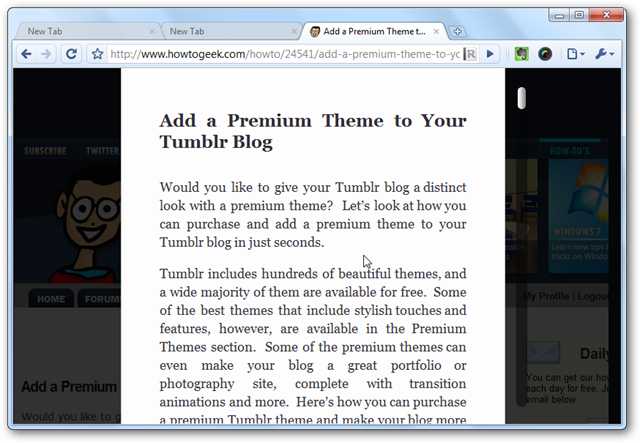
Csakúgy, mint a Safari Reader, akkor úszó is leszeszköztárat a cikk fölé, amikor az egérmutatót az oldal aljára mozgatja. Itt kinyomtathat, e-mailen küldhet, csipoghat, vagy megoszthat egy cikket a Facebookon, valamint nagyíthat vagy kicsinyíthet. Ha úgy találja, hogy a képek zavaróak a cikkben, akkor kattintson a fénykép ikonra a kikapcsoláshoz.

Az iReader számos beállítását is megváltoztathatja; kattintson a fogaskerék ikonra a lebegő eszköztáron az Opciók oldal megnyitásához.
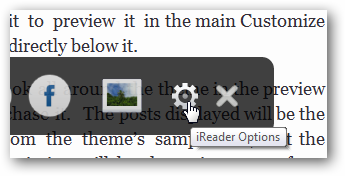
Ez megnyitja az iReader Opciók oldalt egy új lapon. Az iReaderben a beállítások széles skáláját megváltoztathatja, beleértve a háttér-weboldal átlátszatlanságát és az olvasóban használt betűtípust. Beállíthat egy gyorsbillentyűt is az iReader megnyitásához anélkül, hogy meg kellene nyomnia a címsorban lévő gombot. Azonnal jobb oldalon megjelenik az új beállítások előnézete, majd nyomja meg a gombot Mentés amikor készen állsz a kedvedre.

Telepítse és használja az iReader alkalmazást a Firefoxon
Az iReader nemrégiben megjelent a Firefox számára is, így most hozzáadhatja az eredeti bővíthető böngészőhöz. Keresse meg a Mozilla Addons webhely iReader oldalát (link alatt), majd kattintson a gombra Hozzáadás a Firefoxhoz. Ezt a kiegészítőt a Mozilla még nem vizsgálta felül, ezért lehet, hogy a másodikra kell kattintania Hozzáadás a Firefoxhoz gombot a telepítéshez.

A kiegészítő használatának megkezdése előtt újra kell indítania a Firefoxot.
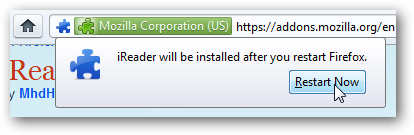
Most, amikor egy cikket online olvas, akkor a címsoron kattintva meg tudja jeleníteni az iReader ikont, hogy Reader módban megnyissa.
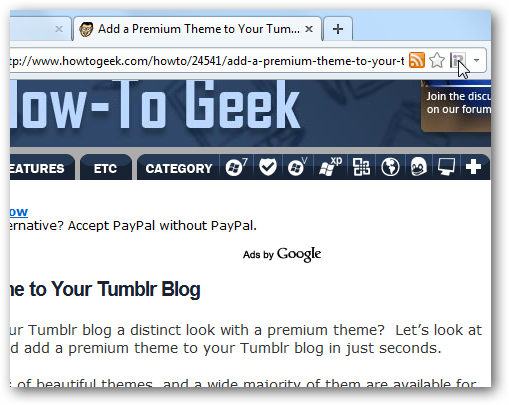
Ez megnyitja cikkét egy olvasóban az eredeti webhelyen. A görgetősávok nem tűnnek olyan szépnek a Firefox verziójában, de minden más ugyanúgy működik.

Az iReader Firefox és Chrome verziója egyaránt kiválóan működik több oldalt tartalmazó cikknél, akárcsak a Safari Reader.

A Firefox kiegészítő tartalmazza a lehetőségeket is, bár egy felugró ablakban nyílik meg. Itt módosíthatja az olvasó betűkészletét, szélességét, háttér átlátszóságát és egyebeket.

Következtetés
Az iReader nagyon szép olvasási kiterjesztésChrome és Firefox, és élveztük a hosszú cikkeket, a könyv stílusú elrendezésével. Alapértelmezés szerint testreszabhatóbb, mint a Safari Reader, tehát úgy állíthatja be, hogy a kívánt módon működjön. Amint az olvasásunk egyre inkább az internet felé tolódik, nagyon szép, hogy vannak olyan eszközök, amelyek élvezetesebbé teszik az olvasást, és ez határozottan az egyik.
Ha inkább a Safari böngészésével jár, olvassa el a Safari Reader használata és hozzáigazítása című cikkünket.
linkek
Telepítse az iReader alkalmazást a Google Chrome-hoz
Telepítse az iReader for Firefox szoftvert








